如何在WordPress(分步)中創建文件上傳表單
已發表: 2025-08-13
如今,對幾乎所有網站的文件上傳表格已經變得很重要。因此,在WordPress中製作文件上傳表格,使您的訪問者可以輕鬆地上傳其文檔,圖像或文件。
但是,使用自定義編碼和設計的文件上傳添加WordPress表單可能有些棘手。
這就是為什麼每當在WordPress中尋找形式構建器插件時,請確保它帶有文件上傳功能。不僅如此,還可以確保它提供智能功能,以便您和您的客戶都可以使用友好的用戶界面。
在本指南中,我們將瀏覽每個步驟,以在WordPress中創建文件上傳表單,同時還解決您對上傳表格的其他疑慮。所以,讓我們潛入。
好吧,您可能想知道為什麼文件上傳表格很重要 - 以及是否值得找到支持它的插件。
讓我們想像您自己的WordPress網站。現在,如果訪問者在衝浪網站並擴大您的幫助方面面臨問題。但是,有時用戶可能會發現很難清楚地描述一個問題 - 這是文件上傳表格派上用戶。如果您的聯繫表格或查詢表格中有一個文件上傳字段,則用戶可以輕鬆附加屏幕截圖。這可以輕鬆解決用戶和客戶支持的問題。
這只是一個簡單的例子。您可以將文件上傳表格用於多種情況,例如收集:
還有更多!因此,無否認的是WordPress文件上傳插件,它具有多個好處。無否認的文件上傳表格是每個網站的必要需求。開始創建自己的文件上傳表單,然後簡化文件集合的過程。
如果您還想收集簡歷,照片等,而沒有更多的“糟糕〜忘記上傳文件”時刻,沒有復雜的編碼,並且設計經驗為零,則Arforms可以為您帶來。
Arforms提供漸進的文件上傳功能,使您的訪問者毫不費力地上傳多個文件。更有趣的是,所有表格都是基於AJAX的,這意味著提交的進度實時上傳,不再重新加載頁面。
因此,請允許我們向您展示使用Arforms創建文件上傳表單的最簡單方法。
Arforms是一種易於使用WordPress表單構建器插件來創建所有類型的表單。除了簡單的拖放構建器外,創建文件上傳表格對您來說將非常容易。
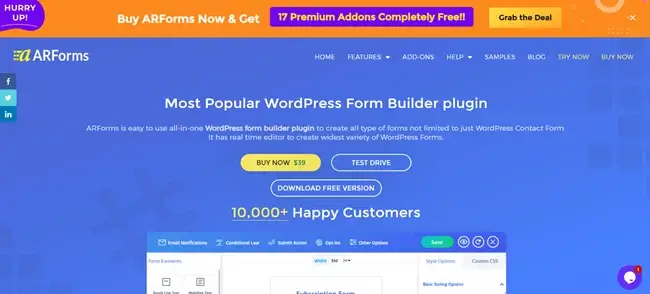
只需選擇您的培訓計劃並開始!
成功下載了ZIP文件後,請轉到您的WordPress儀表板→插件→添加新的。只需上傳zip文件並激活插件即可。
為此,您必須轉到WordPress儀表板→Arforms→在右上角添加新表單。
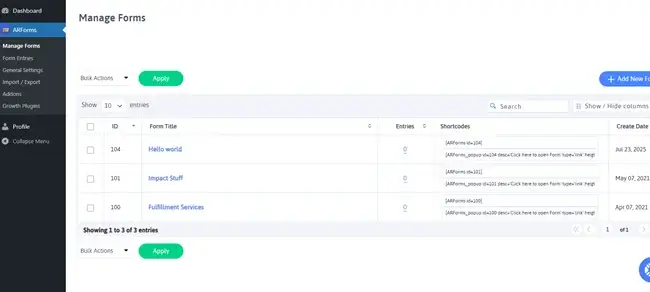
只需單擊“添加新表單”,然後向您顯示新表格的三個選項。
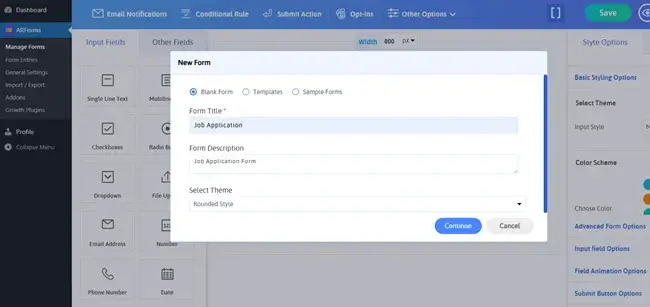
選擇空白表單或選擇現成的模板,然後填寫簡單的詳細信息,例如表單標題,描述和主題。最後單擊“繼續”以自定義您的表格。
在表單編輯器中,只需單擊“文件上傳”字段後,它將在您的表單佈局上。
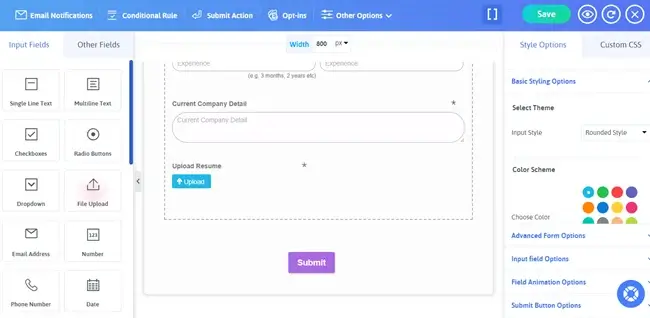
現在,單擊文件上傳字段,您將看到多個可以自定義的選項。
您會看到多個選項,例如:
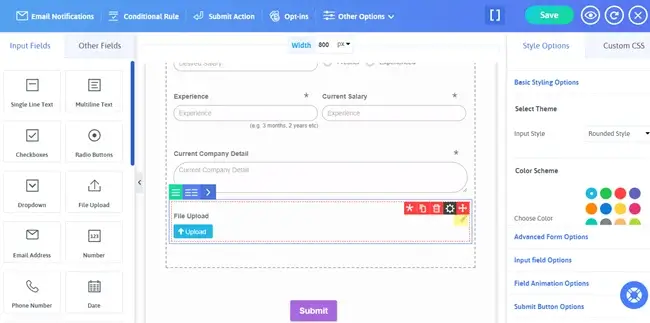
接下來單擊特定上傳文件字段上的“字段設置”選項。彈出模型將顯示以下設置。
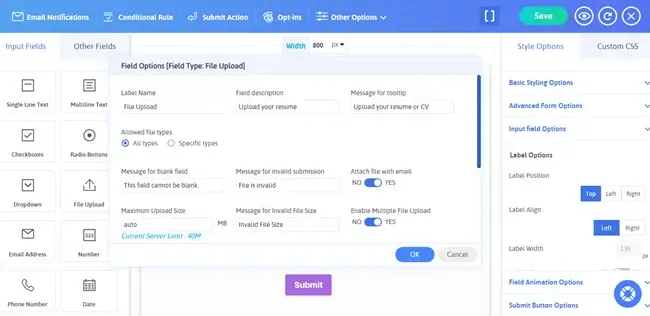
從這裡,您可以啟用設置:
設置字段選項後,單擊“確定”。現在,您的文件上傳表單字段已準備就緒。
請記住,您只需將其拖出“輸入字段”和“其他字段”部分,就可以添加額外的字段。只需拖動,掉落和自定義!
下一個自定義和样式的文件上傳表格。
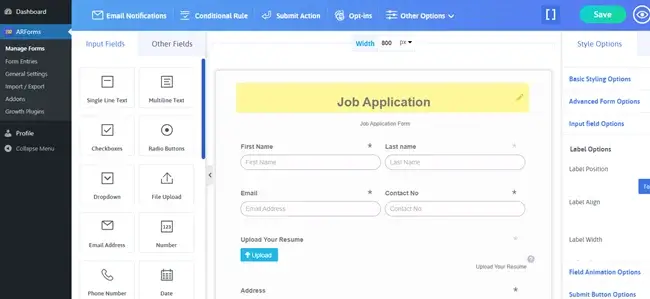
編輯其他字段,就像我們對文件上傳字段所做的相同方式。
如果您使用即時的模板或樣本表格,那麼祝賀您!您的表格已經準備好了90%!
現在,一切都可以相應地進行樣式,以匹配您的網站的主題。
Arforms具有廣泛的時尚選擇,包括各種形式的基本,高級和自定義。
借助這些內置樣式工具和實時形式編輯器,您的專業表格將非常適合與您的網站的風格相匹配。
除了33+高級和基本的現場類型以及快速實時預覽之外,您的表格還可以使用!
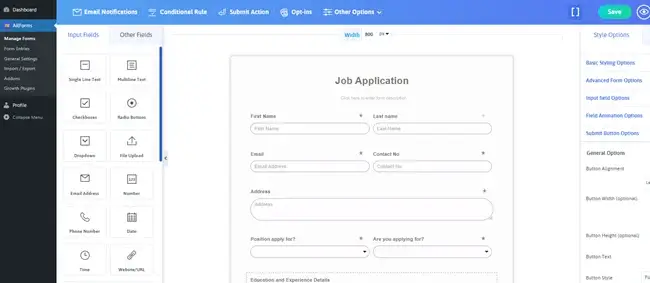
您還可以在實時預覽中看到您的文件上傳表格將出現在不同的設備上。畢竟,每種培訓形式都是完全可自定義且響應迅速的。
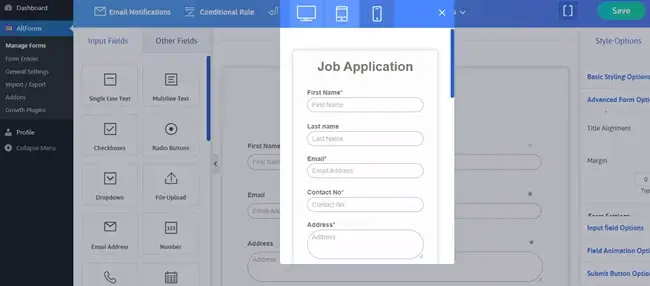
此外,如果您覺得自己想將Google Maps或YouTube視頻嵌入您的表格中,以獲得更具互動性的感覺,則可以在這裡進行。
假設您有一份學生調查表。為了使您的表單保持用戶友好,最好避免不必要的字段 - 那麼簡化的智能方法是什麼?您可以選擇有條件的邏輯。如果一個學生決定要上傳自己的商標表,則單擊“是”的廣播按鈕。接下來,文件上傳字段將自動顯示!但是,單擊“否”只會保持原樣。這樣,您的表格就可以保持簡單性,同時還可以提供高級字段(如果需要)。
使用Arforms,您可以在不同的字段上設置有條件的邏輯,並以不同的方式操作。讓我們來看看。
要啟用此高級功能,只需轉到條件規則→設置“如果”字段→設置“然後”字段。
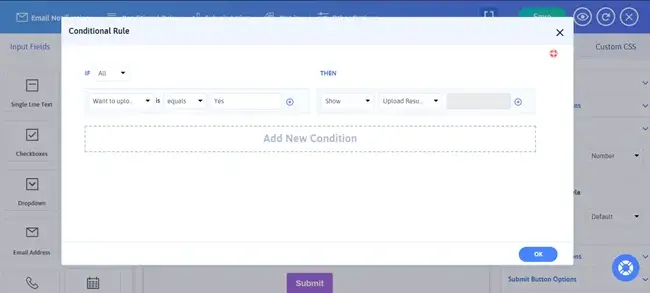
接下來,單擊“確定”按鈕,現在您將設置有條件的邏輯!
將提交的文件發送到您的電子郵件或管理員,並在提交後顯示成功消息或重定向。
單擊“電子郵件通知”,然後勾選“提交後,向用戶發送自動響應”選項。
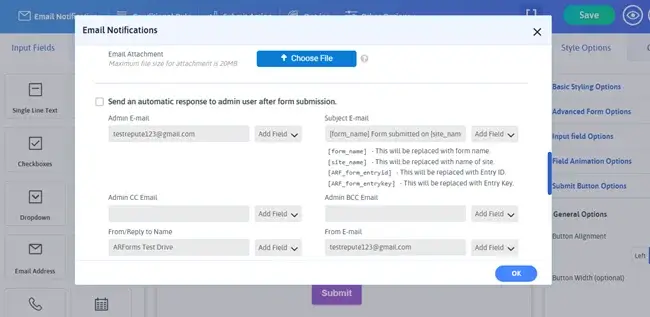
從這裡,您可以設置一個選擇字段以發送電子郵件,電子郵件的主題等。您還可以製作自己的電子郵件模板,並使用簡單的四形短碼進行個性化。
因此,您可以將已提交的文件發送到您的電子郵件或文件上傳表格的管理員。
接下來,如果要在提交後顯示成功消息或重定向,則Arforms提供4種不同類型的表單提交措施。
只需單擊“提交操作”,一個彈出框將顯示帶有多個選項的框。
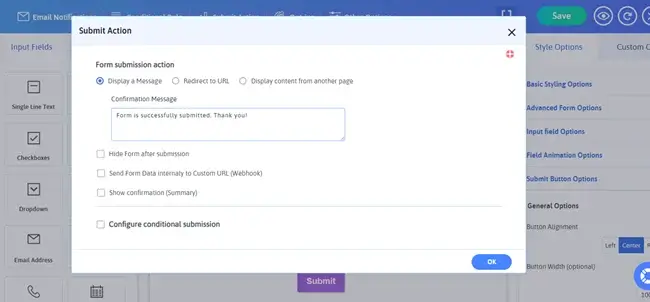
選擇您的表單提交措施,自定義確認消息以及更多信息,以使您的訪客具有個性化的專業體驗。
只需轉到“管理表單”,然後從Arforms複製形式的短代碼即可。成功複製快捷代碼時,只需將其粘貼到任何WordPress頁面,帖子或側邊欄中。現在您的文件上傳表已準備好上線了! !
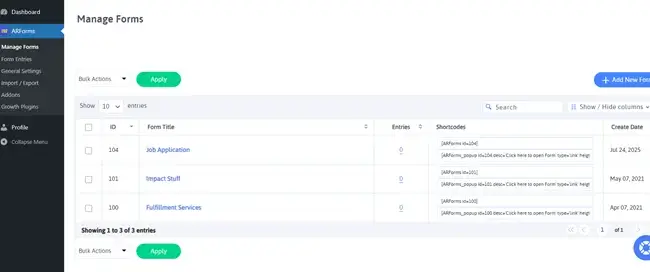
表格有效後,您可以輕鬆地測試它在網站和電子郵件通知中的顯示方式。
因此,就安全性問題而言,Arforms對文件上傳的最大限制,僅合法文件類型。但是,即使在這些合法文件類型中,我們也有多個選項。畢竟,所有設計帶有Arforms的形式都均符合GDPR,Recaptcha和無形的垃圾郵件保護。
想像一下,這是一份工作申請表,然後您可以專門設置申請人必須以PDF格式上傳其簡歷或簡歷,而不是圖像或ZIP。或者,如果是客戶支持表格,則可以允許多種類型的圖像,但拒絕EXE或CSV文件以避免錯誤。
這是您的訪問者可以上傳的文件類型列表:
無論它們有多複雜或簡單,都可以輕鬆製作強大的WordPress形式。 Arforms為您提供了用戶友好的設計,並具有數十種形式的構建器功能,以創建專業和引人入勝的形式。
此外,它配備了50多個設計全面設計的免費形式樣品,專業模板可以啟動您的項目。有了一組強大的功能,例如有條件邏輯,數學邏輯,漸進式文件上傳,AutoSave表單進度等,請輕鬆發布您的表格。
更有趣的是,您可以使用Arforms Pro獲得超過24多個以上的第三方集成,付款網關和驚人的功能插件。
因此,開始創建自己的文件上傳表格並提高網站的真正潛力!
還請閱讀:
但是,使用自定義編碼和設計的文件上傳添加WordPress表單可能有些棘手。
這就是為什麼每當在WordPress中尋找形式構建器插件時,請確保它帶有文件上傳功能。不僅如此,還可以確保它提供智能功能,以便您和您的客戶都可以使用友好的用戶界面。
在本指南中,我們將瀏覽每個步驟,以在WordPress中創建文件上傳表單,同時還解決您對上傳表格的其他疑慮。所以,讓我們潛入。
WordPress中的文件上傳表單是什麼?
WordPress文件上傳表單使訪問者可以將文件上傳到您的網站。雖然WordPress不帶有內置的文件上傳功能,但它在WordPress中提供WordPress Form Builder或File Upload插件來組成“上傳”字段和自定義選項。好吧,您可能想知道為什麼文件上傳表格很重要 - 以及是否值得找到支持它的插件。
讓我們想像您自己的WordPress網站。現在,如果訪問者在衝浪網站並擴大您的幫助方面面臨問題。但是,有時用戶可能會發現很難清楚地描述一個問題 - 這是文件上傳表格派上用戶。如果您的聯繫表格或查詢表格中有一個文件上傳字段,則用戶可以輕鬆附加屏幕截圖。這可以輕鬆解決用戶和客戶支持的問題。
這只是一個簡單的例子。您可以將文件上傳表格用於多種情況,例如收集:
- 履歷或求職信
- 來自用戶的照片,視頻或其他媒體進行比賽或反饋
- 播客的音頻剪輯
- 事件註冊的ID或其他所需文件
- 項目ZIP文件或設計文件用於圖形設計或客戶端服務
還有更多!因此,無否認的是WordPress文件上傳插件,它具有多個好處。無否認的文件上傳表格是每個網站的必要需求。開始創建自己的文件上傳表單,然後簡化文件集合的過程。
如果您還想收集簡歷,照片等,而沒有更多的“糟糕〜忘記上傳文件”時刻,沒有復雜的編碼,並且設計經驗為零,則Arforms可以為您帶來。
Arforms提供漸進的文件上傳功能,使您的訪問者毫不費力地上傳多個文件。更有趣的是,所有表格都是基於AJAX的,這意味著提交的進度實時上傳,不再重新加載頁面。
因此,請允許我們向您展示使用Arforms創建文件上傳表單的最簡單方法。
如何使用Arform創建文件上傳表格?
步驟1:安裝Arforms插件
首先,首先您需要安裝室外。Arforms是一種易於使用WordPress表單構建器插件來創建所有類型的表單。除了簡單的拖放構建器外,創建文件上傳表格對您來說將非常容易。
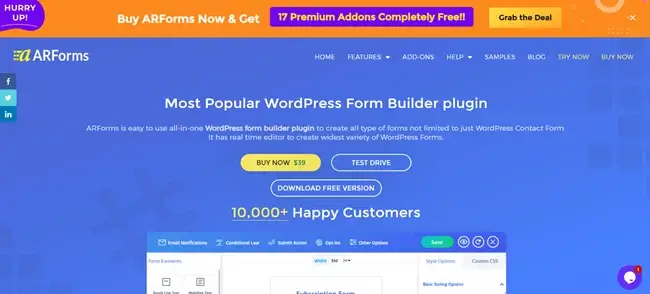
只需選擇您的培訓計劃並開始!
成功下載了ZIP文件後,請轉到您的WordPress儀表板→插件→添加新的。只需上傳zip文件並激活插件即可。
步驟2:創建新表單或選擇模板
接下來,您必須創建一個新表單。為此,您必須轉到WordPress儀表板→Arforms→在右上角添加新表單。
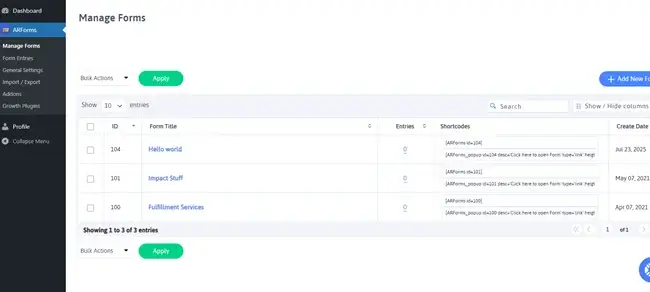
只需單擊“添加新表單”,然後向您顯示新表格的三個選項。
- 黑色形式
- 模板
- 樣本表格
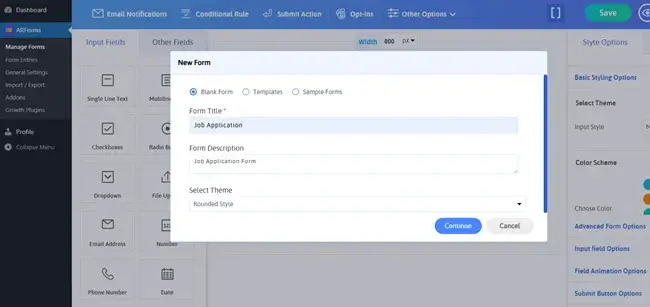
選擇空白表單或選擇現成的模板,然後填寫簡單的詳細信息,例如表單標題,描述和主題。最後單擊“繼續”以自定義您的表格。
步驟3:添加文件上傳字段和任何其他必需的字段
現在,您可以按照您的表格添加我們想要的字段。它可以是一個簡單的觸點表格,也可以是用於調查的複雜多步驟形式,Arforms使建造任何形式都很容易。在表單編輯器中,只需單擊“文件上傳”字段後,它將在您的表單佈局上。
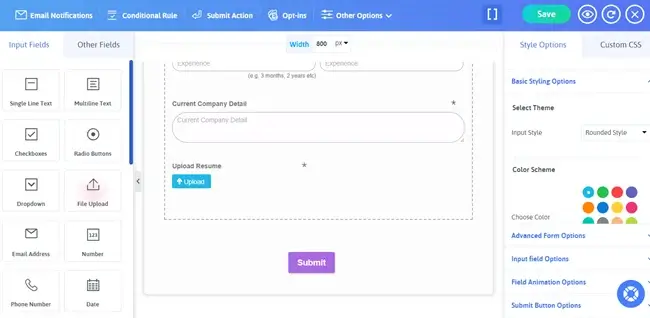
現在,單擊文件上傳字段,您將看到多個可以自定義的選項。
您會看到多個選項,例如:
- 調整場大小
- 使它需要
- 複製領域
- 刪除字段
- 多列和可分解的選項
- 和現場設置。
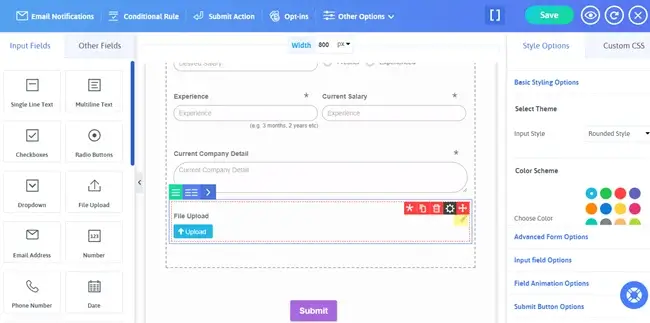
接下來單擊特定上傳文件字段上的“字段設置”選項。彈出模型將顯示以下設置。
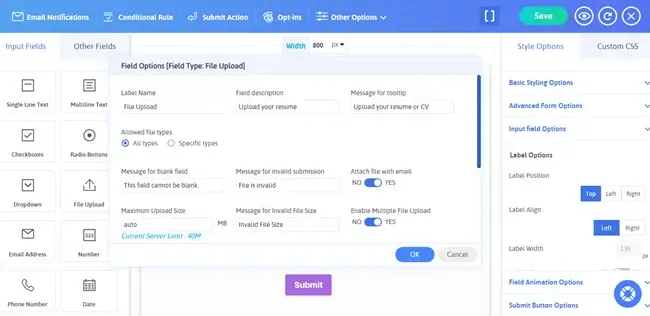
從這裡,您可以啟用設置:
- 多個文件上傳
- 允許的文件類型(所有類型或特定類型)
- 用電子郵件附加文件
- 標籤名稱,說明和工具提示
- 無效動作的具體消息
- 最大文件大小
設置字段選項後,單擊“確定”。現在,您的文件上傳表單字段已準備就緒。
請記住,您只需將其拖出“輸入字段”和“其他字段”部分,就可以添加額外的字段。只需拖動,掉落和自定義!
步驟4:自定義WordPress文件上傳表單
下一個自定義和样式的文件上傳表格。
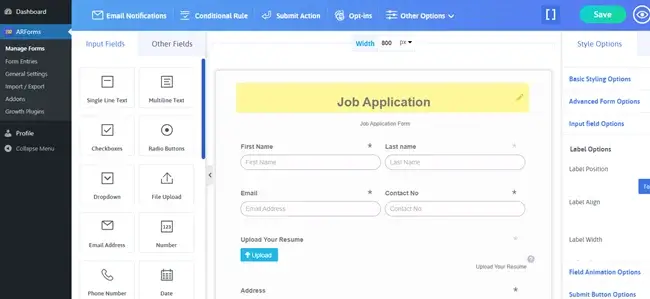
編輯其他字段,就像我們對文件上傳字段所做的相同方式。
如果您使用即時的模板或樣本表格,那麼祝賀您!您的表格已經準備好了90%!
現在,一切都可以相應地進行樣式,以匹配您的網站的主題。
Arforms具有廣泛的時尚選擇,包括各種形式的基本,高級和自定義。
- 基本樣式選項:提供不同的輸入樣式,例如材料樣式形式,圓形樣式形式和標準樣式形式。此外,您還可以選擇字體系列,大小,樣式,配色方案等。
- 高級表單選項:現在您可以決定是否要使用簡單的切換按鈕顯示/隱藏表單標題和描述。此外,您可以設置標題並形成對齊,保證金,背景圖像及其位置,邊框等等。
- 現場級別樣式:我們了解每個細節對於更好地個性化的形式都重要。因此,我們還擁有時尚的場水平,您可以通過像素來定型每個細節像素。
- 現場動畫選項:具有70多種獨特的動畫樣式,使您的表格更加有趣和引人入勝。有了令人驚嘆的選項,例如“負載動畫”和“斷開動畫”,請確定您的表格想要什麼。
- 提交按鈕樣式:帶有預定義選項的唯一按鈕樣式。美化您的提交按鈕!應用陰影效果,設置對齊,邊框樣式,背景圖像等。
- 錯誤驗證樣式:以乾淨且用戶友好的方式顯示形式反饋!我們都知道驗證和錯誤消息使訪客感到沮喪,所以為什麼不讓他們吸引人和互動以使其看起來很有趣。管理字體,消息顏色,消息背景顏色,樣式,位置等。
- 自定義CSS:儘管這些內置選項已經足夠了,但如果您是一個精通技術的人並且想領導。您還可以編寫自定義CSS並按照自己的方式進行樣式!
借助這些內置樣式工具和實時形式編輯器,您的專業表格將非常適合與您的網站的風格相匹配。
除了33+高級和基本的現場類型以及快速實時預覽之外,您的表格還可以使用!
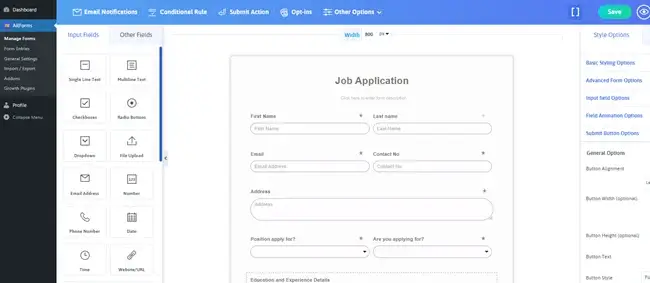
您還可以在實時預覽中看到您的文件上傳表格將出現在不同的設備上。畢竟,每種培訓形式都是完全可自定義且響應迅速的。
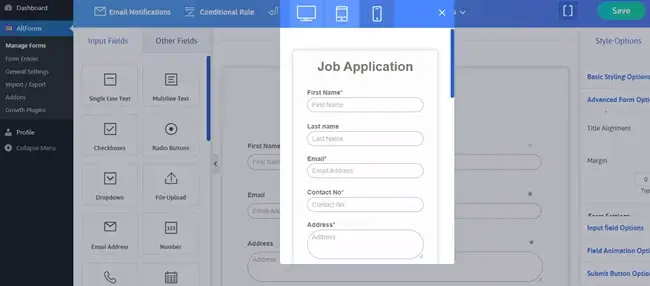
此外,如果您覺得自己想將Google Maps或YouTube視頻嵌入您的表格中,以獲得更具互動性的感覺,則可以在這裡進行。
步驟5:使用條件邏輯(可選,Pro功能)
想製作一些互動形式嗎?不用擔心! Arforms還具有有條件的邏輯來設計您的文件上傳表格,例如交互式遊戲。假設您有一份學生調查表。為了使您的表單保持用戶友好,最好避免不必要的字段 - 那麼簡化的智能方法是什麼?您可以選擇有條件的邏輯。如果一個學生決定要上傳自己的商標表,則單擊“是”的廣播按鈕。接下來,文件上傳字段將自動顯示!但是,單擊“否”只會保持原樣。這樣,您的表格就可以保持簡單性,同時還可以提供高級字段(如果需要)。
使用Arforms,您可以在不同的字段上設置有條件的邏輯,並以不同的方式操作。讓我們來看看。
- 展示場
- 隱藏字段
- 啟用字段
- 禁用字段
- 場景值
要啟用此高級功能,只需轉到條件規則→設置“如果”字段→設置“然後”字段。
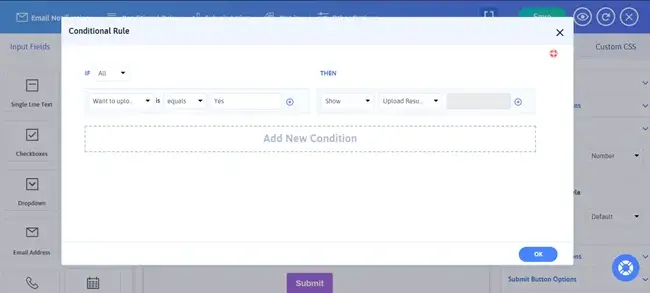
接下來,單擊“確定”按鈕,現在您將設置有條件的邏輯!
步驟6:設置電子郵件通知和表單提交選項
現在,您的文件上傳表格已完全準備啟動!然而,在此之前,是時候設置自動電子郵件通知並根據需要進行提交選項了。將提交的文件發送到您的電子郵件或管理員,並在提交後顯示成功消息或重定向。
單擊“電子郵件通知”,然後勾選“提交後,向用戶發送自動響應”選項。
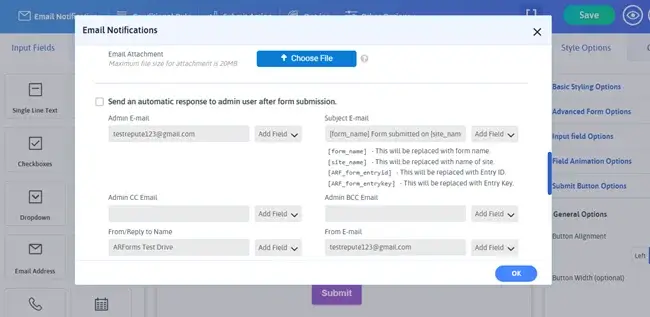
從這裡,您可以設置一個選擇字段以發送電子郵件,電子郵件的主題等。您還可以製作自己的電子郵件模板,並使用簡單的四形短碼進行個性化。
因此,您可以將已提交的文件發送到您的電子郵件或文件上傳表格的管理員。
接下來,如果要在提交後顯示成功消息或重定向,則Arforms提供4種不同類型的表單提交措施。
- 有條件的表單提交
- 防止重複條目
- 提交後隱藏表格
- 限制日期範圍
只需單擊“提交操作”,一個彈出框將顯示帶有多個選項的框。
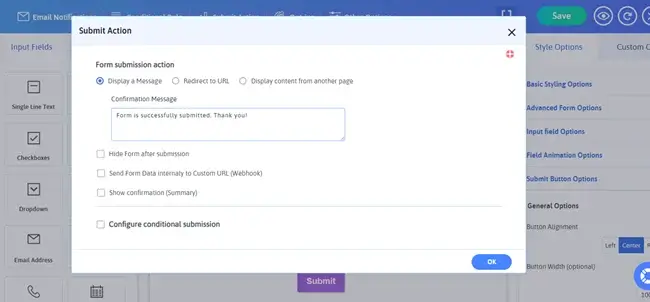
選擇您的表單提交措施,自定義確認消息以及更多信息,以使您的訪客具有個性化的專業體驗。
步驟7:發布表格並測試
最後!一切都已經到位,唯一要做的就是在頁面上發布您的表格並發布。只需轉到“管理表單”,然後從Arforms複製形式的短代碼即可。成功複製快捷代碼時,只需將其粘貼到任何WordPress頁面,帖子或側邊欄中。現在您的文件上傳表已準備好上線了! !
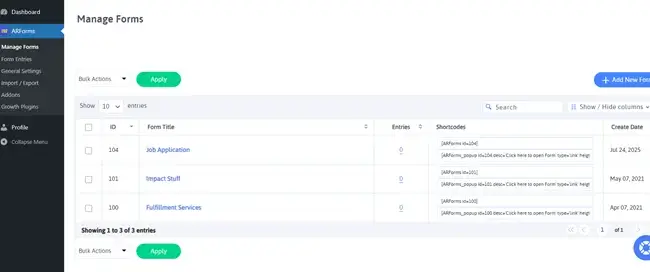
表格有效後,您可以輕鬆地測試它在網站和電子郵件通知中的顯示方式。
允許上傳哪些文件類型?
好吧,Armember允許多種文件類型上傳,提供的靈活性比任何其他形式的構建器更具靈活性。您還可以決定您的訪問可以在上傳表單字段中上傳哪種特定類型的文件,以避免混淆。因此,就安全性問題而言,Arforms對文件上傳的最大限制,僅合法文件類型。但是,即使在這些合法文件類型中,我們也有多個選項。畢竟,所有設計帶有Arforms的形式都均符合GDPR,Recaptcha和無形的垃圾郵件保護。
想像一下,這是一份工作申請表,然後您可以專門設置申請人必須以PDF格式上傳其簡歷或簡歷,而不是圖像或ZIP。或者,如果是客戶支持表格,則可以允許多種類型的圖像,但拒絕EXE或CSV文件以避免錯誤。
這是您的訪問者可以上傳的文件類型列表:
- 文檔:PDF,DOC,DOCX,DOCM,ODT,PPT,PPT,PPTX,PPTM,PPS,PPS,PPSM,POT,POT,XLS,XLSX,XLSM,XLSM,XLSB,XLSB,XLA,XLT,XLW,XLW,KEY,XSDD
- 圖片:JPG,JPEG,JPE,PNG,GIF,AVIF,HEIC,HEIF
- 音頻:MP3,M4A,M4B,FLAC,OGG,OGA,MID,MIDI,WAV,X-WAV
- 視頻:MP4,M4V,MOV,QT,AVI,FLV,MPEG,MPG,MPE,MPE,3GP,3GPP,3GPP,3G2,3GP2,WebM,OGV
最終想法:簡化網站上的文件收集
因此,對於本指南,我們瀏覽了最簡單的步驟,以在WordPress中創建您的文件上傳表單。無論您是想要簡單的聯繫表還是複雜的多步調查表格,Arforms都會讓您將任何形式的表單變成文件上傳表單。無論它們有多複雜或簡單,都可以輕鬆製作強大的WordPress形式。 Arforms為您提供了用戶友好的設計,並具有數十種形式的構建器功能,以創建專業和引人入勝的形式。
此外,它配備了50多個設計全面設計的免費形式樣品,專業模板可以啟動您的項目。有了一組強大的功能,例如有條件邏輯,數學邏輯,漸進式文件上傳,AutoSave表單進度等,請輕鬆發布您的表格。
更有趣的是,您可以使用Arforms Pro獲得超過24多個以上的第三方集成,付款網關和驚人的功能插件。
因此,開始創建自己的文件上傳表格並提高網站的真正潛力!
FAQ在WordPress中的文件上傳
如何在WordPress中創建文件上傳表格?
您可以使用正確的形式構建器插件(如Arforms)輕鬆創建文件上傳表單。只需安裝它並使用上傳文件字段創建自己的表單。自定義其樣式和設置,以確定最大文件大小,上傳多個文件等等。我可以在沒有插件的情況下在WordPress中創建文件上傳表單嗎?
確定可以。但是,您必須是一個精通技術的人或開發人員,對CSS,HTML,JS和PHP有很好的了解。如果您選擇在沒有插件的情況下構建文件上傳表單,則可以手動管理上傳的文件以進行完整控制。如何通過表單上傳到WordPress的多個文件?
只需在“啟用多個文件上傳”選項上切換在Arforms中的文件上傳字段設置中。現在,您的訪問者可以立即上傳盡可能多的文件。我可以在WordPress表單上上傳哪些文件類型?
您可以在WordPress表單上上傳多個常用和流行的文件類型。如果您用芳族製作WordPress表單,則可以添加流行的文件類型,例如PDF,DOCX,JPG,PNG,MP4,MP3,MP3,XLSX等,包括HEIC,AVIF和3GP等高級格式。WordPress中存儲的上傳文件在哪裡?
通常,所有上傳的文件都存儲在您的WordPress服務器中。內部/wp-content/uploads/Directory默認情況下。但是,您也可以在您的Arforms“形式條目”儀表板中直接訪問它們。還請閱讀:
- 7個最佳條件邏輯形式構建器用於WordPress(比較)
- 線索表格與著陸頁:哪個驅動更多線索?
- 8+創意形式的想法來增強您的業務


